 Advanced/W-ZERO3[es]は“アドエス”という愛称がついているらしい。漠然といじっていてもあれなので、ひとつ目標を決めた。
Advanced/W-ZERO3[es]は“アドエス”という愛称がついているらしい。漠然といじっていてもあれなので、ひとつ目標を決めた。
「札幌ビアガーデンから写真付のブログ記事をアドエスで作成&公開」
(それ以前の問題として、明朝8時には羽田発のANA機に乗っていなくちゃいけないのに、なぜか動画編集とかしてる自分。だいじょうぶか?)
●関連記事:Advanced/W-ZERO3[es]に機種変更しました♪

まずこれがデフォルトの画面。
この時は登録前だったのだが、今は自動的にニュースや天気予報が自動的に配信&表示されている。

ボタン部分。
まんなかの丸い「カーソルキー」は、iPodやLet's Noteみたいに、ぐるぐるなぞって上下スクロールができる。アドレス帳を探す時、便利。

えっと・・・まずはブラウザ開いて、ネットにつなぎたい。
前に使っていた京ぽんだと、Opera(ブラウザ)ボタンを押すとブラウザが立ち上がったんだけど、これはどこ?やっぱ「Windows Mobile 6」経由?
左上のウィンドウズロゴのボタン(スタートボタン)を押してみる。

おう!
普通にウィンドウズだ!
(Windows Mobileって、実は初めてです、自分)

「ブログ記事作成」に直行する予定だったけど、つい回り道してしまう。
「Office Mobile」をクリック。
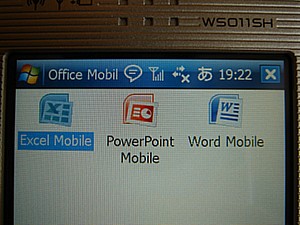
わお!
本当にワードとエクセルとパワポが入ってる!!!
(いや、もちろん事前に知ってはいつつ、実際に見るとなんか新鮮ですね・・・)

下に移動中。
ちょい固い感じもしてしまうが、慣れたら大丈夫かな。

さらに回り道。
「プログラム」をクリック。

いっぱい入ってます♪
なんか楽しいですね、これ見てるだけで。
(実際に使うのは、「カメラ」と「電卓」だけだったりしたとしても・・・笑)

気になったのはこれ。
「リモートデスクトップモバイル」
なんか・・・よくわかってないけど、これはちゃんとマニュアル読んで理解しとくべきところな気がした。

そしてやっと「Opera」起動。
ブラウザは、「Opera Browser」もしくは「Internet Explorer Mobile」の2種類。
タブブラウザ使いたかったら前者、PCの「Internet Explorer」のお気に入りと同期させたかったら後者ということらしい。パソコンのブックマークと同期させる必要はあまりない気がするのでとりあえず「Opera」を使うことにした。
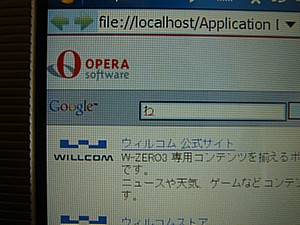
まずは自分のブログを表示させてみよう!
ということで「わ」と入力。

そうすると、たった一文字入れただけで、変換候補が下のほうにずらずらとでてくる。
一度「わだ」と入力しているので、それが一発目に登場した♪

選択。

そして決定。
楽だぞ♪

検索ボタンを押したら、PHSでのインターネット接続が始まった。
先ほどのOperaの最初の画面は、ローカルだったみたいだ。

検索結果も見やすい。
やっぱ、画面が大きいと全然違うな。

ただし、WADA-blog(わだぶろぐ)は、縦表示だとこんな感じになってしまう。
ちょっと読みにくい。
アドエス縦でも、すっきり表示するよう、今度時間がある時にスタイルシートを見直してみたい。

キーボード部分を開くと、自動的に画面が横表示になる。

こっちなら、見やすくなる。
・・・いや、まだまだ工夫の余地があるな。
どうしても「幅1024ピクセル以上のPCディスプレイ」を前提にしてしまっていたが、スマートフォンユーザになったのを機に、この環境でも記事が快適に読めるようしていきたいと思う。

スクロールして・・・

まずはコメント欄から入力トレーニングだよん♪
▼動画その1(ブラウザを起動してブログを見る/1分14秒)
▼動画その2(ココログ管理画面を開いてブログ記事を作成/3分55秒)